アプリ一覧のCSVファイルを利用してアプリを管理する
[アプリ管理]画面から、管理権限のあるアプリの一覧をCSVファイルとしてダウンロードできます。
Kintone共通管理者のみダウンロード可能です。
アプリの一覧をCSV形式でダウンロードする
その時点で存在するアプリを一覧として保存しておきたいときや、アプリの利用状況を分析したいとき、増えたアプリの整理や削除を進めたいときなどに活用できます。
ダウンロードしたCSVファイルは、次のようなことにお使いいただけます。
Excelでさらに管理しやすく
CSVファイルをExcelで開いて、ユーザーごとにアプリ作成数を集計したり、レコード数や設定の最終更新日時などで絞り込みをして、アプリの利用状況を確認したりできます。
また、入力欄を追加してアプリの用途をメモしておくと、アプリを開いて確認する手間なく、どんなアプリかを把握できます。

アプリを管理するアプリを作成
ダウンロードしたCSVファイルを使って、アプリを管理するアプリを作成できます。
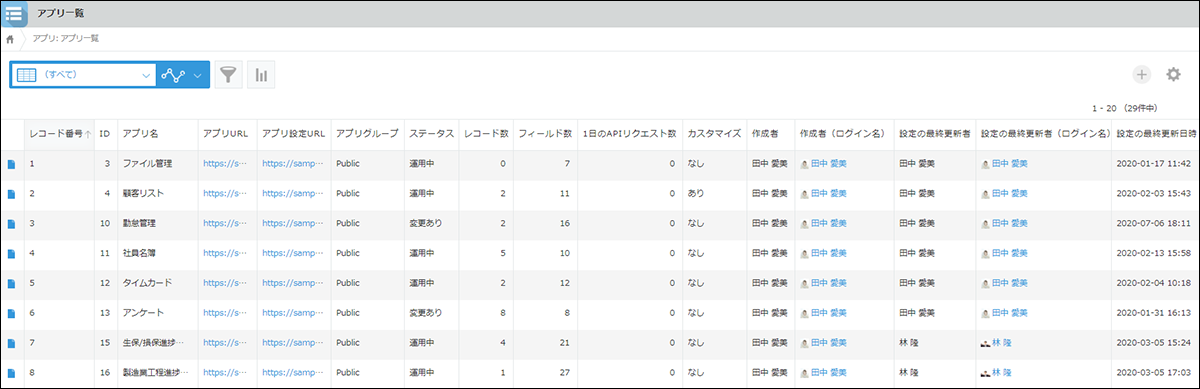
レコードの絞り込み条件でフィールド数や設定の最終更新日時などを組み合わせて、利用されていないアプリがないかを確認するときなどに便利です。
また、[アプリURL]からアプリを開いて、どんなアプリかを確認した上で、不要なアプリがあれば削除することもできます。
ここでは、ダウンロードしたCSVファイルから、アプリを新規作成する方法を紹介します。
アプリの作成方法
次の項目に従って、アプリの一覧のCSVファイルを読み込みます。
CSVファイルからアプリを作成する手順
読み込んだCSVファイルの文字コードがBOM付きUTF-8のため、プレビュー画面で、[文字コード]を[Unicode(UTF-8)]に設定する必要があります。
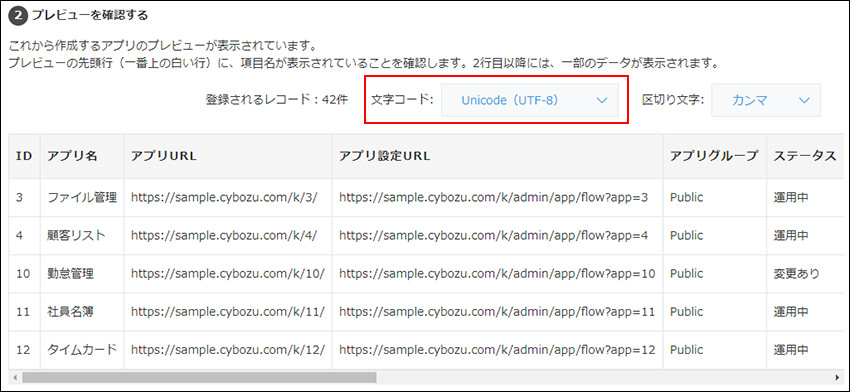
続いて、自動選択されたフィールドタイプに問題がないかを確認します。
[作成者(ログイン名)]や[設定の最終更新者(ログイン名)]は、フィールドタイプを[ユーザー選択]に設定しておくと、ユーザー情報と紐付けることができます。
アプリに読み込まない項目がある場合は、[(この列を無視する)]を選択します。
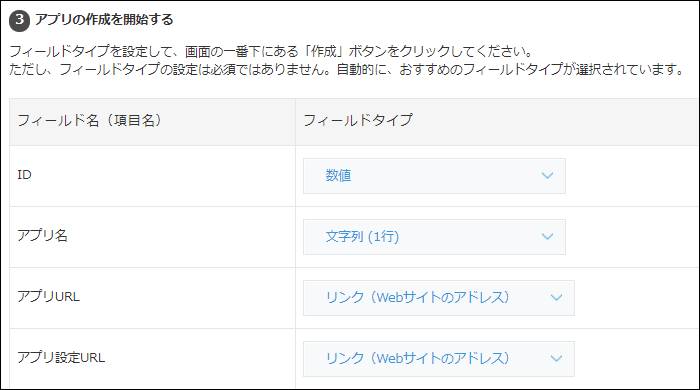
[作成]ボタンをクリックすると、アプリが完成します。
